Как настроить Android Quick Settings menu
Как подразумевается их именем, Android Quick Settings обеспечивает быстрый доступ к различным функциям на вашем smartphone or tablet. Вместо того, чтобы тратить время, копаться через настройки и меню, вы можете использовать коммутаторы в Quick Settings menu, чтобы переключить функции, такие как Bluetooth, Wi-Fi, или Flashlight на вашем Android device. И имеется так много доступных Android Quick Settings, что вы редко должны открыть приложение Settings в эти дни. Этот учебник иллюстрирует, как максимально использовать ваш Quick Settings menu, добавив, скрываясь и переставив доступную плиту:
Примечание. Это руководство относится к Android 10, и он был создан с использованием Nokia 5.3 и Samsung Galaxy Note20 Ultra 5G. Если вы не знаете свой Android version, прочитайте, как проверить Android version на ваш smartphone or tablet. Процедуры аналогичны большинству устройств на Android-питании, хотя вы можете столкнуться с небольшими различиями в зависимости от производителя вашего устройства. Если вы используете Samsung smartphone, шаги совсем разные, поэтому не пропустите выделенный раздел к концу этого руководства
Как открыть Quick Settings на ваш smartphone or tablet
Чтобы открыть Quick Settings menu, проведите вниз с верхней части экрана

Это открывает либо компактный, либо расширенный вид на Quick Settings menu, в зависимости от вашего smartphone or tablet, а на экране вы проводили. Вы можете даже получить доступ к Quick Settings от Lock screen, но вас можно попросить разблокировать ваше устройство, когда речь идет о некоторых из них
Компактный Quick Settings menu имеет один ряд плиток. Количество плиток, включенных на него, зависит от устройства, но большинство смартфонов отображаются пять или шесть. Это то, где вы должны разместить Quick Settings, который вы используете самые или те, которые вы хотите легко доступны, например, Flashlight. В представлении Compact снова проведите вниз, чтобы получить доступ к расширенному Quick Settings menu
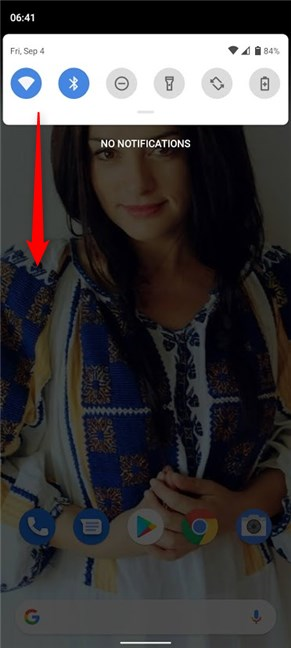
Теперь вы можете увидеть весь Quick Settings menu. Переключатель на верхнем элементом управления screen brightness и, на нашем устройстве не может быть перемещен или скрыт в меню. Active Quick Settings окрашены, в то время как неактивные из них вырваны. Нажатие на любую плитку включает или отключает эту функцию. Tapping-and-Holding на самом Quick Settings позволяет вам получить доступ к другим вариантам для них внутри Settings app
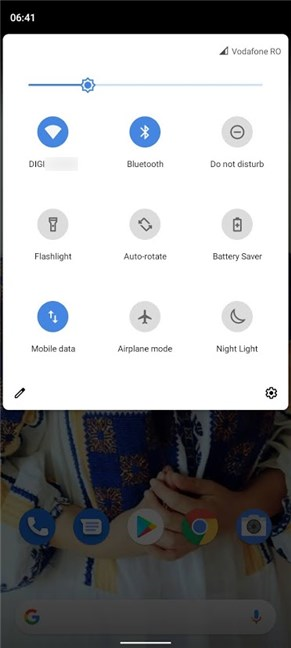
В зависимости от вашего устройства и количества Quick Settings вы используете, в расширенной версии меню могут быть несколько страниц плиток
Как видно выше, наш расширенный Quick Settings menu имеет только одну страницу по умолчанию. Однако, если мы добавим к нему больше элементов, другой экран становится доступным, как указано двумя точками в нижней части меню - показано в image below. Вы можете проверить влево или вправо, чтобы навигаться по разным страницам вашего Android Quick Settings menu
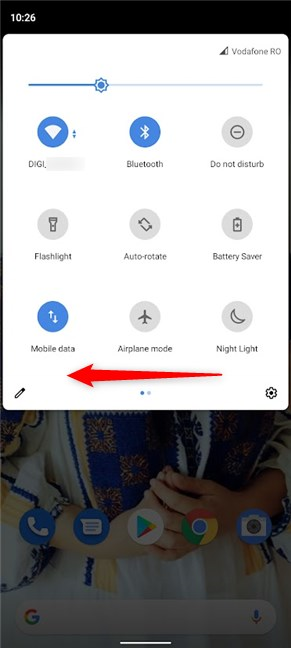
Как настроить Android Quick Settings menu
Вы можете редактировать Android Quick Settings menu, чтобы включить только необходимое плитки в том порядке. В зависимости от вашего устройства Edit button может быть доступен в представлении Compact, или вам, возможно, придется получить доступ к расширенному Quick Settings view. В любом случае, ищите pencil icon, показанный на одном из краев Quick Settings menu, а затем нажмите на него
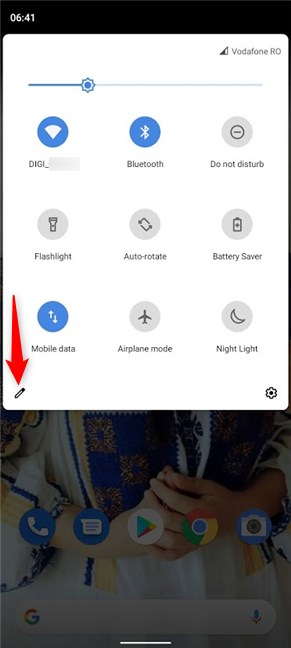
На Edit screen вы можете увидеть все Quick Settings, доступный на вашем Android. Раздел на верхней части отображает плитки, которые в настоящее время присутствуют в Quick Settings menu, а другие (ы) отображают остальные доступные функции. Scroll Вниз, чтобы увидеть все Quick Settings, вы можете добавить в меню
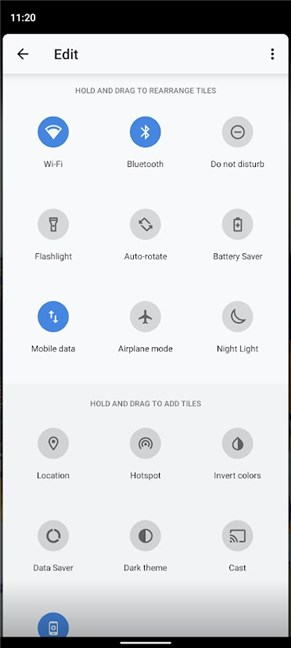
Настоящие значения по умолчанию разные в зависимости от вашего устройства, и некоторые приложения добавляют свои собственные плитки для использования. Однако следующие Quick Settings должны присутствовать на вашем Android smartphone or tablet:
- Wi-Fi - включает или выключает Wi-Fi. Он также отображает имя сети, которую вы используете под его плитой в Quick Settings menu.
- Bluetooth - включает Bluetooth. Для более способов сделать это, прочитайте наш учебник по этому вопросу.
- Не беспокоить - позволяет включить или выключить этот режим, что позволяет вам контролировать звонки и уведомления, которые вы получаете на вашем Android device.
- Flashlight - включает flash module на вашем смартфоне или выключении, помогая вам найти свой путь в темноте. Для более способов сделать это, прочитайте, как включить фонарик на Android smartphone.
- Auto-rotate - Управляет ли ваше устройство входит в ландшафт, когда вы его поворачиваете. Подробнее об этой функции и многое другое, проверьте наше руководство по настройке Android Home screen в 6 простых шагах.
- Mobile Данные - позволяет включить или выключать мобильные данные, которые пригодны, если вы используете Limited data plan. Чтобы избежать дополнительных расходов, вы также можете узнать, как проверить data usage and limit его на Android.
- Режим Airplane - Включение этого режима отключает Wi-Fi устройства, сотовые данные и Bluetooth в то же время, сохраняя батарею.
- Night Light - защищает ваши глаза, уменьшая вредное воздействие синего света, испускаемого вашим устройством. Если это звучит как хорошая идея, вы также можете проверить 6+ Best Night Light apps для Android.
- Location - включается или выключает GPS на вашем устройстве. Эта функция должна быть включена, если вы хотите отправить ваше местоположение в someone or need, чтобы использовать Find My Device, когда вы потеряете отслеживание вашего smartphone or tablet.
- Hotspot - включите или выключите его, чтобы поделиться планом мобильного телефона смартфона с другими устройствами. Чтобы узнать больше об этой функции, прочитайте, как повернуть Android smartphone в мобильную точку доступа Wi-Fi.
- Data Saver - включает Android Data Saver, помогая вам контролировать потребление мобильных данных приложений на заднем плане
В своем расширенном представлении Android Quick Settings menu показывает все плитки, обнаруженные в верхней части Edit menu, в то время как те, которые в других разделах скрываются с вида. Чтобы добавить один из скрытых Quick Settings в меню, tap and hold на нем, а затем перетащите его в нужное положение в разделе в верхней части
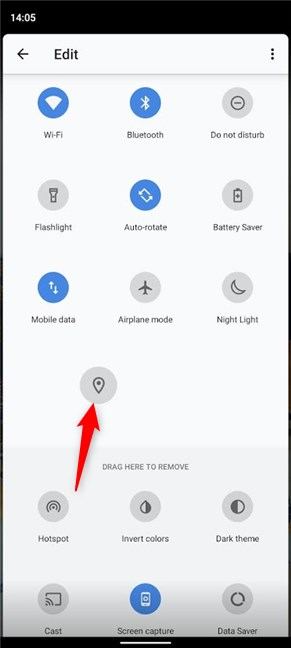
Удаление Quick Settings так же просто: перетащите плитки сверху до раздела «Drag здесь, чтобы удалить». Вы также можете перетащить, чтобы переместить плитку до нужной позиции. При организации вашей плитки имейте в виду, что Compact Quick Settings menu показывает только первые пять или шесть плиток, поэтому убедитесь, что поместите те, которые вы часто используете сверху. Как только вы закончите организовать все, нажмите Back button на верхнем левом углу экрана
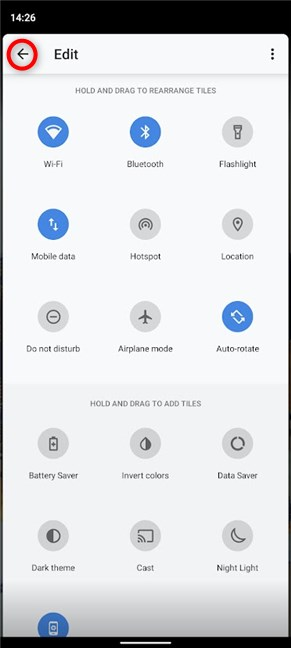
В следующий раз вы получите доступ к Quick Settings на своем Android device, они отображаются в порядке, который вы установили
Как настроить Android Quick Settings menu на устройства Samsung
Если Samsung - производитель вашего устройства, вы должны выполнить разные шаги для настройки Quick Settings menu. Перейдите в Quick Settings и нажмите кнопку «Дополнительные параметры» из верхнего правого угла. Его значок выглядит как три вертикальные точки
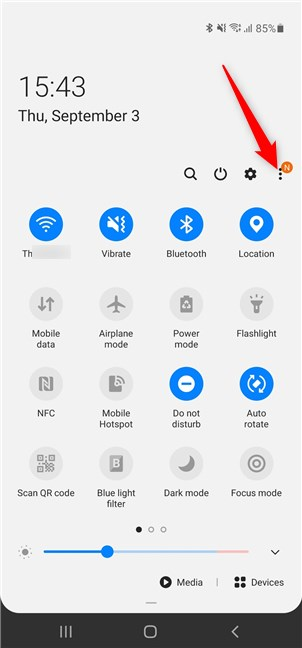
Это открывает раскрывающееся меню. Нажмите на Button order
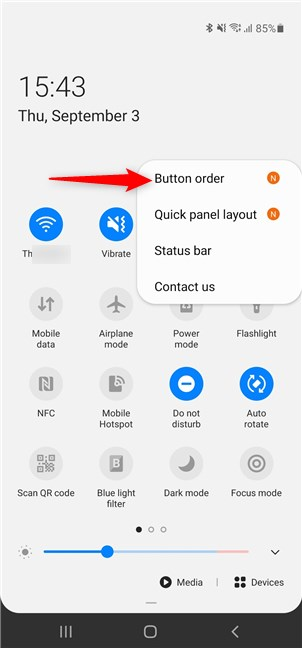
Чтобы добавить кнопку на Quick Settings menu, tap and hold на нем, а затем перетащите его на дно
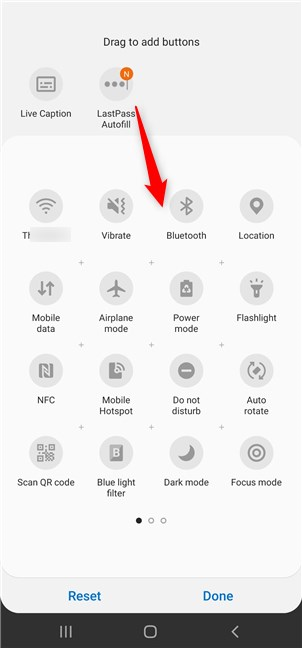
Вы также можете удержать и перетащить, чтобы изменить порядок существующих кнопок на ваш Samsung device
Совет: Нажмите на имя плитки, чтобы получить доступ к настройкам функции от Quick Settings menu на вашем Samsung smartphone or tablet
Как сбросить Android Quick Settings menu
Чтобы сбросить Quick Settings menu, сначала доступа к Edit screen and tap больше от верхнего правого угла. Его значок выглядит как три вертикальные точки
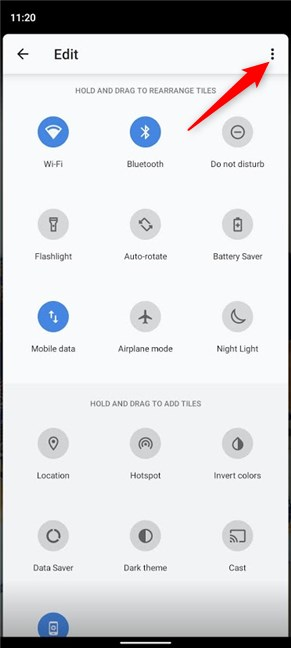
Это открывает меню с одним вариантом. Нажмите на Reset
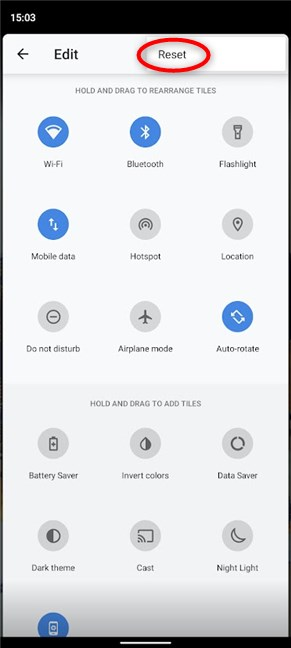
На некоторых смартфонах вы можете получить вместо этого Reset button. Нажмите на него, подтвердите свой выбор, если требуется, и все Quick Settings сбрасываются в настройки по умолчанию на вашем Android device
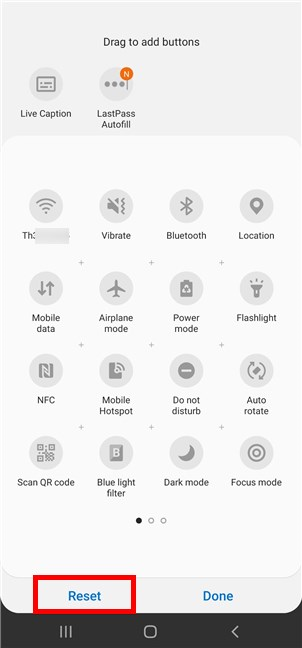
Which Android Quick Settings Вы используете больше всего?
Мы всегда настраиваем Quick Settings на нашем смартфонах и планшетах Android, чтобы получить быстрый доступ к функциям, которые мы включаем и выключаем часто, например, Bluetooth **, ** Wi-Fi, Mobile data или Hotspot. Перед закрытием этого учебника сообщите нам в комментарии, который Quick Settings вы используете больше всего. Нам интересно знать
.Related posts
Как скрыть высший уровень на смартфонах Android, таких как Huawei P20, P20 lite или P20 Pro
5 способов попасть в меню настроек Android -
Используйте цветные фильтры, чтобы сделать ваш iPhone/iPad черно-белым
Что такое скринсейвер и стоит ли его использовать?
Как изменить тему Windows 11 -
Как отключить Google Assistant на Android
Используйте ClearType Text Tuner в Windows 10, чтобы улучшить читаемость текста
Как найти пропавшие устройства Samsung Galaxy с помощью SmartThings Find
Как отключить подсказки обратной связи Windows в Windows 10
Как найти свой Android-смартфон с помощью Find My Device
Как сбросить Android к заводским настройкам по умолчанию
Как настроить или отключить поиск с помощью Bing в Windows 8.1
Как избавиться от постоянного уведомления на Android -
Как удалить телефон из Windows 10 (отвязать телефон)
У вашего Android есть NFC? Узнайте, как его активировать
Как установить APK на Android без Google Play Store
Как добавить или удалить виджеты на Android: все, что вам нужно знать
Как персонализировать ленту Google Discover на смартфоне Android
Как включить темный режим на Android тремя разными способами -
Знакомство с Windows 8.1: как повысить конфиденциальность при использовании приложений














